
时间:2018-12-05 10:47:49 来源:www.win10xitong.com 作者:win10
一般进行电脑的操作的时候,会发现键盘中的windows键是一个很重要的功能,可以搭配不同的按键实现快速打开某一个程序的操作,但是有的用户在进行windows按键设置的时候,发现按住之后没有任何的反应,那么win10windows键失效怎么解决呢?
1、打开任务管理器,找到并结束桌面窗口管理器进程。
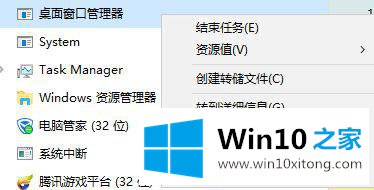
2、win10windows键失效怎么解决?勾选放弃未保存的数据并关闭,关闭。
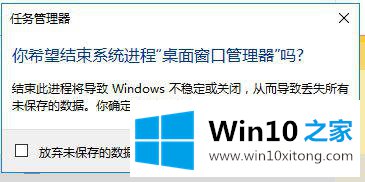
3、点击文件的运行新任务,输入dwm,确定。
4、以管理员的身份运行powershell。
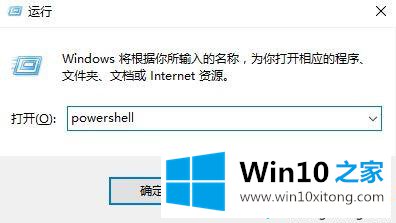
5、输入Get-AppxPackage | % { Add-AppxPackage -DisableDevelopmentMode -Register "$($_.InstallLocation)\AppxManifest.xml" -verbose },确定,等待命令滚动完毕,完成修复。
操作完成之后进行电脑的windows键的设置,就可以发现按住之后显示有反应,可以正常的进行设置,如果用户不知道win10windows键失效怎么解决,需要结束相关的进程,然后输入相关的进程,最后打开powershell,输入相关的命名进行修复。
下一篇:在哪关闭win10所有隐私项